怎么设置win11时间显示星期几 win11时间显示星期几设置方法
更新时间:2024-10-19 17:43:18作者:jiang
Win11系统是微软最新推出的操作系统版本,为了让用户更方便地了解时间信息,Win11系统特别设计了显示星期几的功能,通过简单的设置操作,用户可以在任务栏上方的时间显示区域,轻松地查看当前日期所对应的星期几。这一功能不仅让时间信息更加直观,也让用户在日常生活中更加便利地安排时间计划。接下来我们就来了解一下如何设置Win11系统显示星期几的方法。
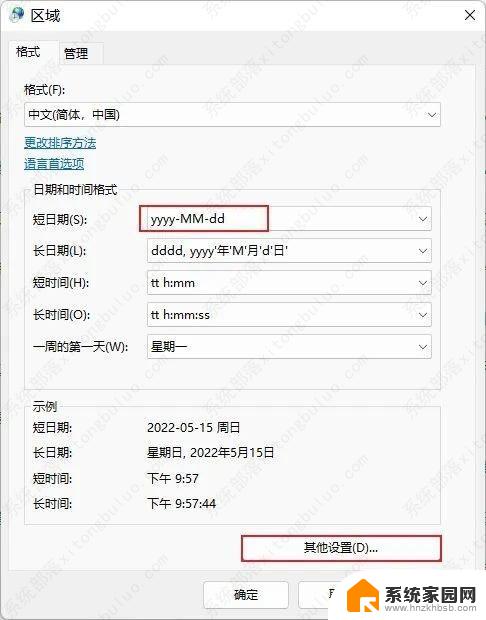
win11时间显示星期几设置教程
1、Win11系统时间显示格式默认是年月日,默认是不显示星期几的
2、打开运行(Win+R),输入 control 命令,按确定或回车,打开控制面板
3、控制面板窗口,切换到类别查看方式,然后点击调整计算机的设置下的更改日期、时间或数字格式
4、区域窗口中,点击底部的其他设置
5、自定义格式窗口中,切换到日期选项卡,点击短日期,将格式改为 yyyy/MM/d dddd ,点击应用确定即可
6、最后,Win11任务栏上的日期和时间就可以显示星期几了
以上就是怎么设置win11时间显示星期几的全部内容,还有不清楚的用户就可以参考一下小编的步骤进行操作,希望能够对大家有所帮助。
怎么设置win11时间显示星期几 win11时间显示星期几设置方法相关教程
- win11家庭版 时间显示星期几 Win11系统时间显示星期几设置教程
- win11修改时间时间 显示星期 win11时间显示星期几的设置教程
- win11显示时间星期 win11如何设置时间显示星期几
- win11任务栏上显示星期几 Win11任务栏怎么设置显示星期几
- windows11时间显示星期 Win11怎么修改日期格式和右下角显示星期几设置方法
- win11电脑右下角怎么显示日期和时间 win11日期和时间设置方法
- 任务栏显示星期 win11 win11任务栏如何显示星期几
- 电脑右下角日期怎么显示星期几win11 win11任务栏右下角如何显示星期几
- win11怎样在任务栏上显示星期 Win11任务栏怎么让星期几一直显示
- win11电脑时间显示秒 win11时间显示秒设置方法
- win11系统默认声音 Win11如何设置默认音量大小
- win11怎么调开机启动项 Win11开机启动项配置
- win11如何关闭设置桌面 Windows11设置主页如何关闭
- win11无法取消pin密码 win11怎么取消登录pin密码
- win11锁屏设置在哪里设置 win11系统锁屏界面设置方法
- win11屏保密码怎样设置 Win11屏保密码设置步骤
win11系统教程推荐
- 1 win11屏保密码怎样设置 Win11屏保密码设置步骤
- 2 win11磁盘格式化失败 硬盘无法格式化怎么修复
- 3 win11多了个账户 Win11开机显示两个用户怎么办
- 4 电脑有时不休眠win11 win11设置不休眠怎么操作
- 5 win11内建桌面便签 超级便签文本添加
- 6 win11红警黑屏只能看见鼠标 win11玩红色警戒黑屏故障解决步骤
- 7 win11怎么运行安卓应用 Win11安卓应用运行教程
- 8 win11更新打印机驱动程序 Win11打印机驱动更新步骤
- 9 win11l图片打不开 Win11 24H2升级后无法打开图片怎么办
- 10 win11共享完 其他电脑无法访问 Win11 24H2共享文档NAS无法进入解决方法